奈末條碼批量生成器是一款條碼批量生成軟件,可以幫助用戶進行條碼的批量生成,你可以在軟件中進行條碼樣式的選擇,還能自定義條碼的內容、標題等等信息,你可以進行多個條碼的批量生成,幫助用戶快速的獲得一系列條碼。

奈末條形碼批量生成器是一款條形碼批量生成和條形碼批量打印的專業軟件,支持Code128、Code93、Code39、UPC_A、UPC_E、ITF、EAN_13、EAN_8、PDF417等條碼格式,支持導入Txt和Excel模板批量生成和打印。條碼圖片生成格式可選擇PNG,JPG,BMP。本軟件是綠色軟件,免安裝,解壓即可打開軟件。支持軟件定制。
使用說明

先下載“奈末條碼批量生成器”,然后解壓,解壓后點擊解壓后文件夾中的EXE,打開軟件。
特別注意:不同的條碼類型,內容組成形式不同,具體請百度
A.條碼單個生成
1.首先選擇條碼類型Code128、Code93、Code39、UPC_A、UPC_E、ITF、EAN_13、EAN_8、PDF417等條碼格式
2.點擊高級設置,可設置條碼背景色,前景色,條碼尺寸,輸出圖片格式等等
3.輸入條碼內容和條碼標題、頂部標題”,條碼內容只能是數字、字母、不能是中文字符,這個是生成的圖片用手機APP掃描得到的內容
“頂部標題”,錄入后,這段文字顯示在生成的條碼圖片頂部
“頂部標題”,錄入后,這段文字顯示在生成的條碼圖片底部
4.點擊單個生成,這是執行生成操作
5.待生成完成后,點擊查看結果,可以查看生成的條碼圖片
B.條碼單個打印
1.首先選擇條碼類型Code128、Code93、Code39、UPC_A、UPC_E、ITF、EAN_13、EAN_8、PDF417等條碼格式
2.點擊高級設置,可設置條碼背景色,前景色,條碼尺寸,輸出圖片格式等等
3.選中自定義打印尺寸:可以設置打印紙寬度和高度,是毫米為單位,根據你紙張實際尺寸如實填寫,默認以打印機預設尺寸為紙張尺寸
4.選擇打印機:到我們軟件上的打印機列表中選擇對應的打印機
5.錄入內容,錄入頂部標題,錄入底部文字
6.選擇打印份數
7.點擊“單個打印”
C.條碼批量生成
1.首先選擇條碼類型Code128、Code93、Code39、UPC_A、UPC_E、ITF、EAN_13、EAN_8、PDF417等條碼格式
2.點擊高級設置,可設置條碼背景色,前景色,條碼尺寸,輸出圖片格式等等
3.點擊我們軟件上“導入Excel或Txt”按鈕,選擇對應的模板
4.點選拼接,這個是一張圖片上生成多個條碼,默認不點選,生成的是一張圖片一個條碼
5.點擊批量生成,執行批量生成操作
6.待批量生成完成,點擊查看結果,可以查看生成的條碼圖片
D.條碼批量打印
1.首先選擇條碼類型Code128、Code93、Code39、UPC_A、UPC_E、ITF、EAN_13、EAN_8、PDF417等條碼格式
2.點擊高級設置,可設置條碼背景色,前景色,條碼尺寸,輸出圖片格式等等
3.選中自定義打印尺寸:可以設置打印紙寬度和高度,是毫米為單位,根據你紙張實際尺寸如實填寫,默認以打印機預設尺寸為紙張尺寸
4.選擇打印機:到我們軟件上的打印機列表中選擇對應的打印機
5.點擊我們軟件上“導入Excel或Txt”按鈕,選擇對應的模板
6.點選拼接,這個是一張紙上打印多個條碼,默認不點選,打印的是一張紙一個條碼
7.點擊批量打印,執行批量打印操作
其他操作:
1.修改目錄”這個是修改生成后圖片的存放位置
2.前景色選取和“背景色選取”這個是分別設置條碼圖片的顏色
3.選擇按鈕MS Excel和WPS這個是導入EXCEL模板用到的引擎,根據你電腦實際安裝的軟件選擇
4.“寬度(像素)”,這個是生成條碼圖片的寬度
5.輸出格式,條碼生成的圖片格式,有三種選擇JPG,PNG,BMP
6.“關于我們”可以看到本工具介紹,以及聯系我們的方式
7.承接各類定制軟件服務
Excel模板文件說明:
1模板文件第一列(A列)是條碼內容,也就是手機APP掃描得到的內容-必填項
2.模板文件第二列(B列)是條碼生成的圖片文件名-必填項
3.模板文件第三列(C列)條碼生成的圖片頂部文字
4.模板文件第四列(D列)條碼生成的圖片底部文字
標簽: 條碼生成
裝機必備軟件






















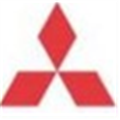













網友評論